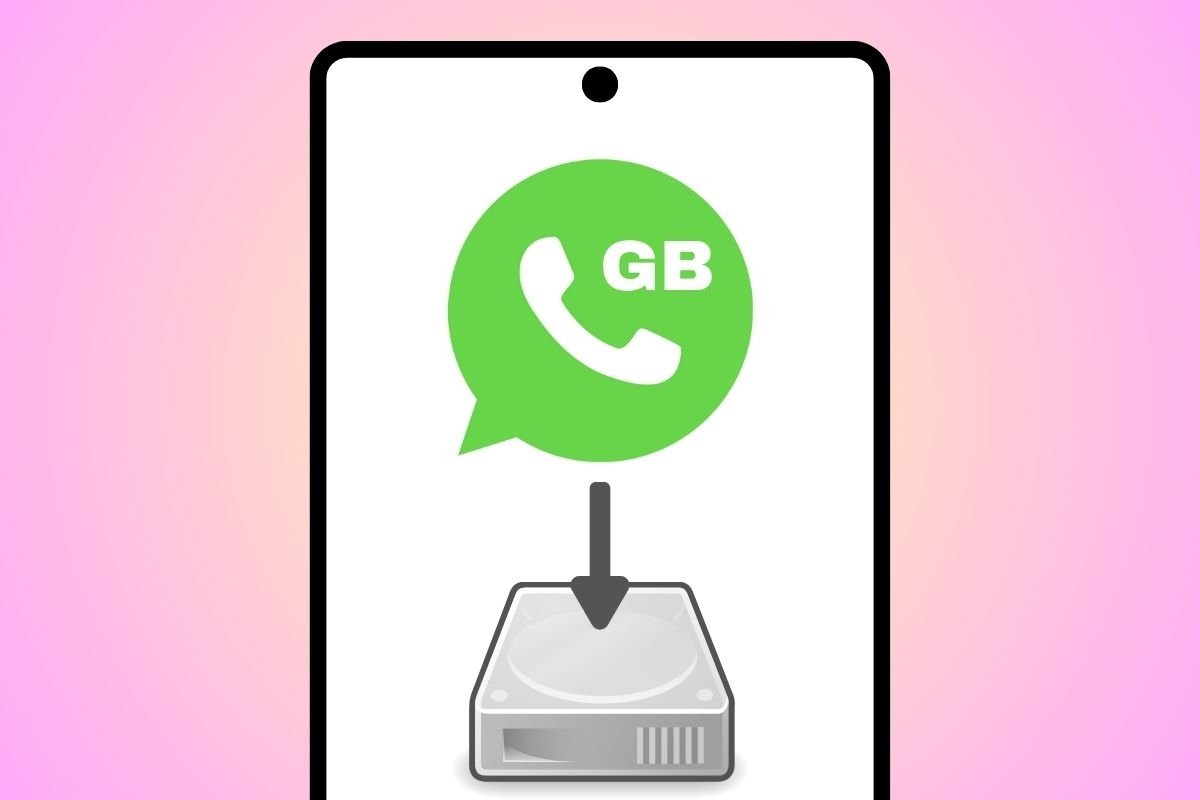GBWhatsAppはWhatsApp Messengerのユーザーエクスペリエンスを新たな次元へと高めるMODです。無数のパーソナライズオプションを搭載し、他のユーザー相手にプライバシー設定などたくさんの特徴を備えています。ただし、オフィシャルアプリケーションと同様に、メッセージやファイルの送受信がメインの機能となります。このタイプの情報はバックアップを行うことが大切です。GBWhatsAppの場合はどうやって行うのでしょうか?
この記事のセクションではGBWhatsAppでバックアップを行う複数の方法を紹介します。チャットを失わずにオフィシャルアプリケーションへこのMODの情報を移す方法やアプリケーションの全体やマルチメディアファイルのバックアップを行う方法も説明します。
GBWhatsAppのバックアップを行いWhatsAppで復元する方法
WhatsAppのアプリケーションを利用する時、Google Driveにバックアップを作成できます。しかし、GBWhatsAppの場合、それができません。ただし、これは情報をすべて保存する方法がないわけではありません。実際には、このWhatsAppのMODはオフィシャルアプリにはもうない機能を維持しているのです:ローカルバックアップです。
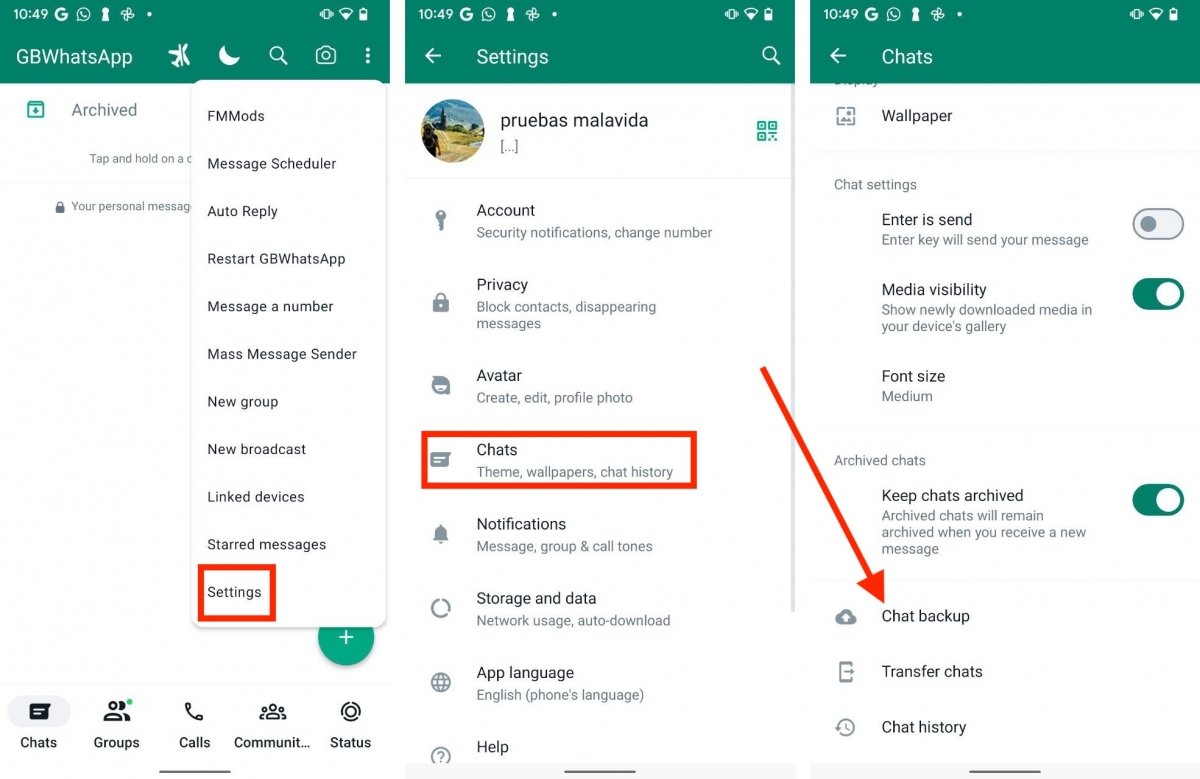 GBWhatsAppでスタンダードバックアップを作成する
GBWhatsAppでスタンダードバックアップを作成する
どうやって行うか見てみましょう:
- GBWhatsAppのメインメニューを開く。
- 設定をタップ。
- チャットを選択。
- バックアップをタップ。
- プロセス終了を待つ。
このステップでバックアップを作成するのは大きな長所があります:WhatsAppのオフィシャルアプリケーションに互換性があることです。バックアップしたデータはしたのルートに保存されます:
- 内部ストレージ > Android > メディア > online.whatsticker
このディレクトリにGBWhatsAppというフォルダーがあります。Android向けファイルエクスプローラーであるGoogleのFileなど簡単に見つけられます。ただし、このバックアップをどうやってWhatsAppへ動かせるでしょうか?
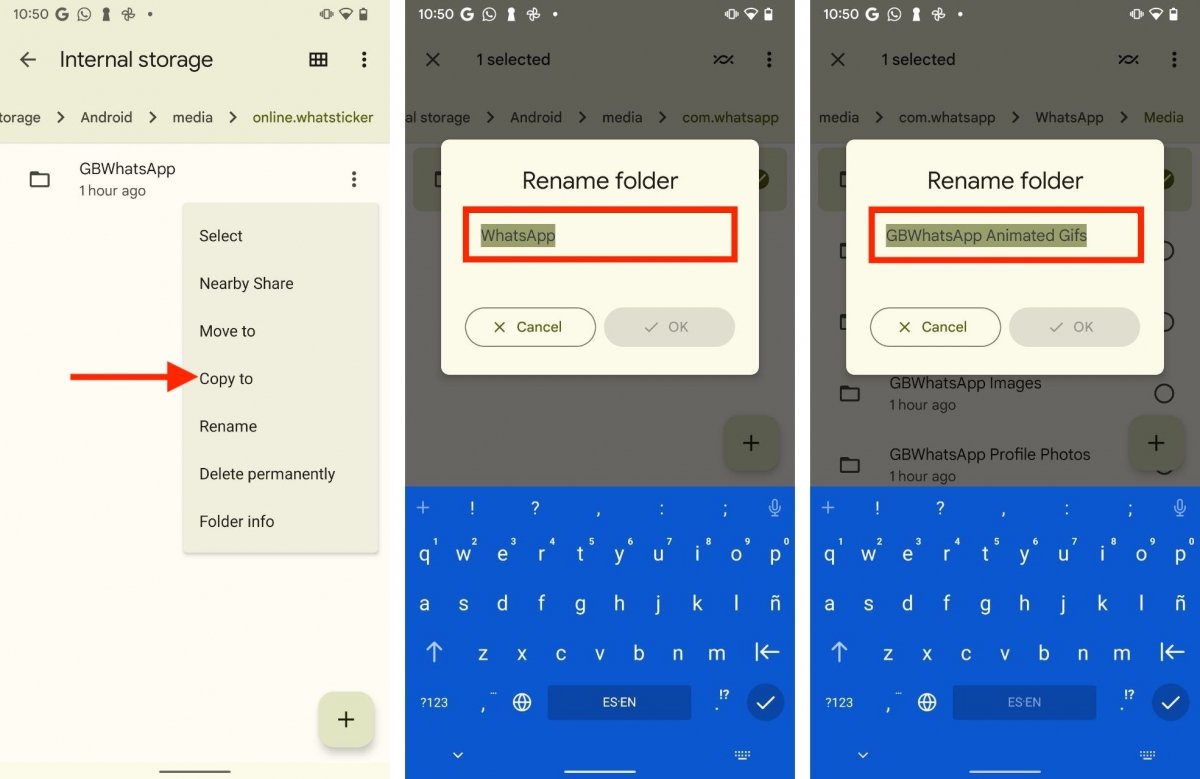 GBWhatsAppのバックアップを操作してWhatsAppへ送信する
GBWhatsAppのバックアップを操作してWhatsAppへ送信する
次のステップを行います:
- WhatsAppのオフィシャルアプリケーションをインストールいますが、起動しません。
- 内部ストレージ > Android > メディア> online.whatstickerディレクトリを開きます。
- GBWhatsAppのバックアップを内部ストレージ > Android > メディア> online.whatstickerへコピーします。
- GBWhatsAppファイルの名前をWhatsAppに変えます。
- 続いて、フォルダーを開いてメディアサブディレクトリにアクセスします。
- そこのアイテムリストがあり、どれもGBWhatsAppという言葉から始まります。このすべてのフォルダーをリネームしてWhatsAppに変えます。例えば、GBWhatsApp Animated GifsはWhatsApp Animated Gifsに変えます。
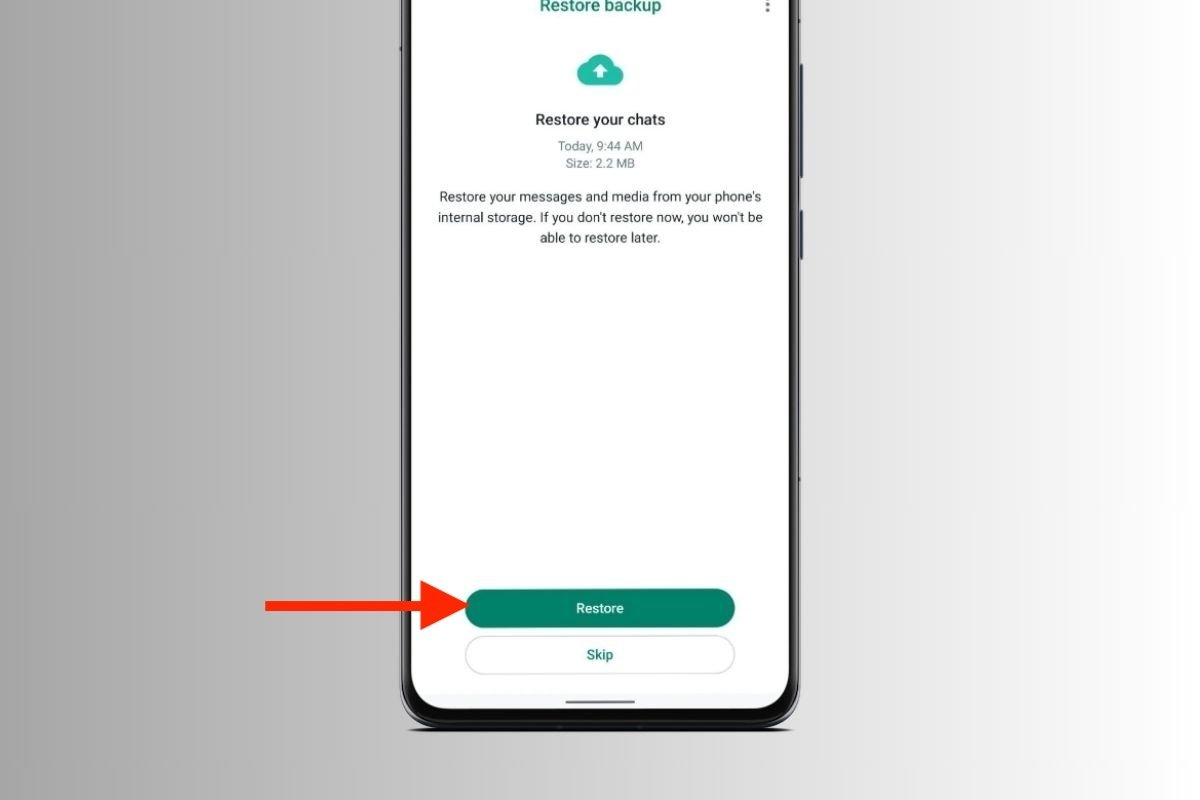 GBWhatsAppのチャットはWhatsAppで復元できます
GBWhatsAppのチャットはWhatsAppで復元できます
そして、WhatsAppのオフィシャルアプリを開いてアカウント設定プロセスを開始しましょう。復元オプションが表示されたそれをタップします。上の画像で表示されるように、WhatsAppは内部ストレージからすべてのデータの復元を行い、クラウドからは行いません。
GBWhatsApp全体のバックアップを作成する方法
もう一つのGBWhatsAppのバックアップを作成するオプションはアプリ全体の情報をコピーすることです。これにはチャットだけでなくマルチメディアファイル、そして設定やアプリケーションの他のパラメータも含まれています。
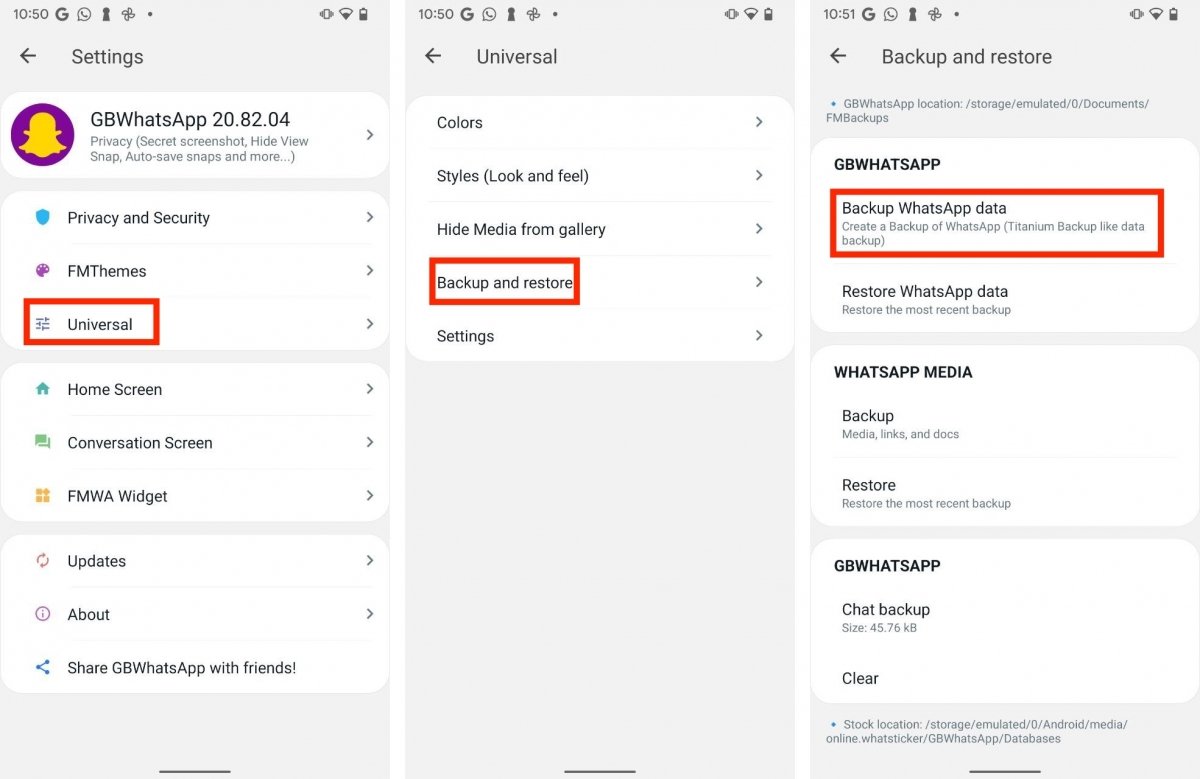 アプリケーション全体をクローンするGBWhatsApp独自のバックアップ
アプリケーション全体をクローンするGBWhatsApp独自のバックアップ
行うステップは次の通りです:
- メインメニューを開いてModsをタップします。
- Universalをタップします。
- バックアップと復元を選択します。
- WhatsAppのバックアップをタップします。
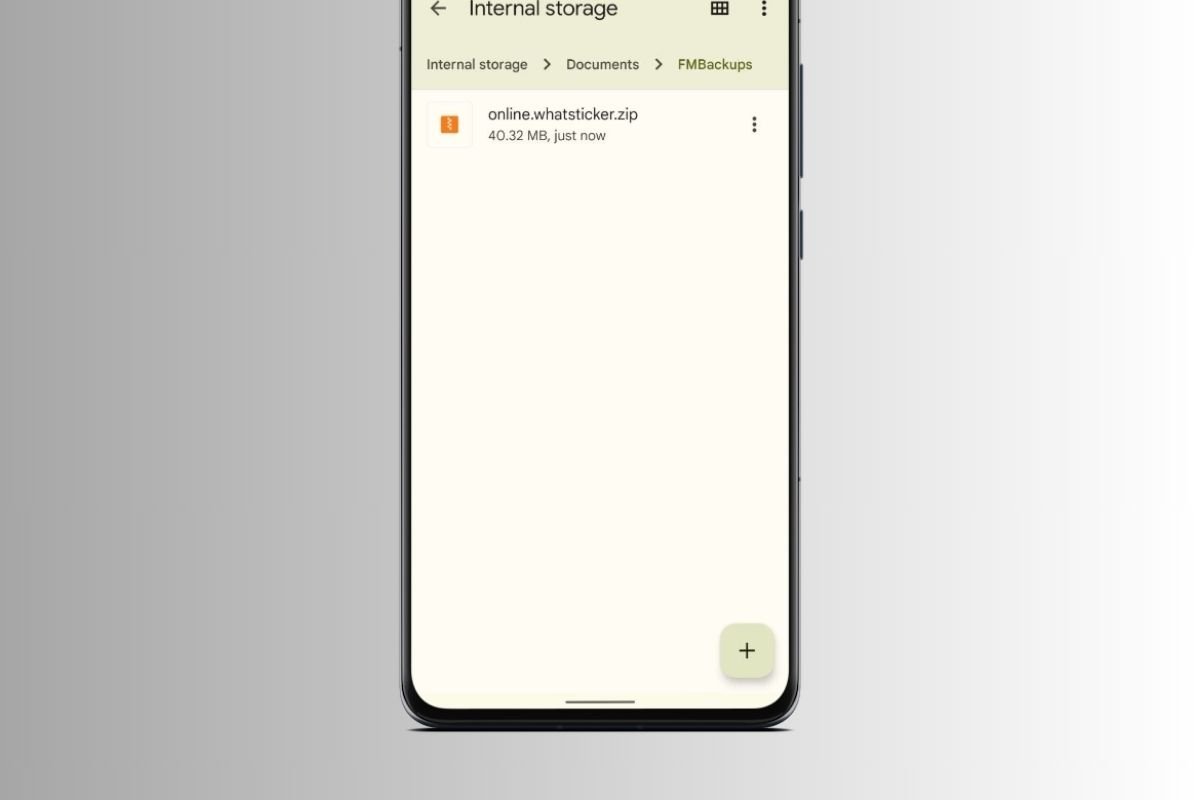 GBWhatsAppのすべてのデータがまとまっているZIPファイル
GBWhatsAppのすべてのデータがまとまっているZIPファイル
ファイルエクスプローラーを開いてDocumentsにアクセスすると内部にFMBackupsという新しいファイルがあるでしょう。そこにGBWhatsAppのすべての情報が含まれているZIPファイルが保存されます。このファイルを好きな場所へ移動させることができます。
この情報を復元するには、バックアップ作成ゾーンの下にある復元ボタンをタップします。また、他のデバイスにFMBackupsというディレクトリを作成してそこにZIPファイルをコピーして、情報すべてを新しくインストールしたGBWhatsAppへ復元できます。この方法はFMWhatsAppをベースにしたMODに対応しており、WhatsApp Plusも含まれています。
GBWhatsAppでマルチメディアファイルのバックアップを行う方法
最後に、チャットのすべてのマルチメディアファイルのバックアップについて説明しましょう。これには送信した画像と写真が含まれ、受信したものも含まれています。
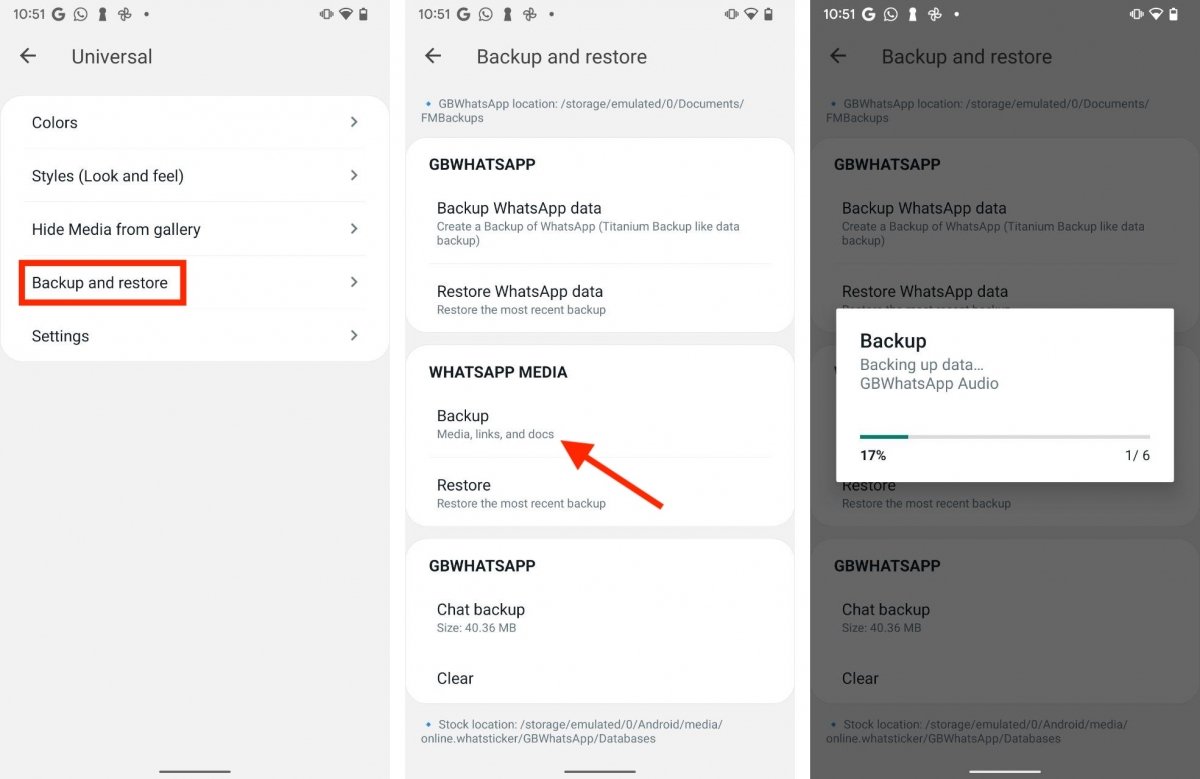 すべてのマルチメディアファイルのバックアップを行うことも可能です
すべてのマルチメディアファイルのバックアップを行うことも可能です
簡単で次の通りです:
- ModsセクションでUniversalを開きます。
- バックアップを復元をタップします。
- バックアップをタップしてWhatsAppのマルチメディアファイルセクションを選びます。
再び、ファイルはすべてFMBackupsフォルダーにあるDocumentsに作成されます。しかし、この場合、それぞれのファイルタイプに応じたZIPファイルが作成されます。これで好きなアイテムだけを保存して、残りを削除することも簡単になります。
GBWhatsAppはFMBackupsにあるマルチメディアファイルの復元が可能で、同じ端末でも別の端末でも行えます。